Quảng cáo trên website phần nào gây phiền phức tới người dùng khi che đi một phần nội dung hay liên tục hiển thị trên màn hình. Hiện nay có rất nhiều công cụ chặn quảng cáo trên trình duyệt để tăng tốc độ duyệt web, trong đó có phiên bản mới nhất của tiện ích NoScript cho trình duyệt Chrome, sau phiên bản trên Firefox.
NoScript là tiện ích chặn script có khả năng thu thập dữ liệu người dùng để hiển thị các banner quảng cáo trong khi bạn lướt web. Ngay khi người dùng cài đặt tiện ích trên trình duyệt Chrome, NoScript tiến hành kiểm tra ngay trang web để chặn các trình thu thập dữ liệu thông tin. Bài viết dưới đây sẽ hướng dẫn bạn đọc cách sử dụng tiện ích NoScript trên Chrome.
- Cách dùng Cloudopt AdBlocker chặn quảng cáo lướt web
- 4 tiện ích mở rộng trên Chrome giúp bạn lướt Web nhanh hơn
- Bạn đã biết cách chặn trang web trên Chrome chưa?
- Cách bỏ chặn quảng cáo mặc định trên Chrome
Cách dùng tiện ích NoScript trên Google Chrome
Bước 1:
Người dùng nhấn vào link dưới đây để cài đặt tiện ích NoScript trên Chrome.
- Tải tiện ích NoScript Chrome
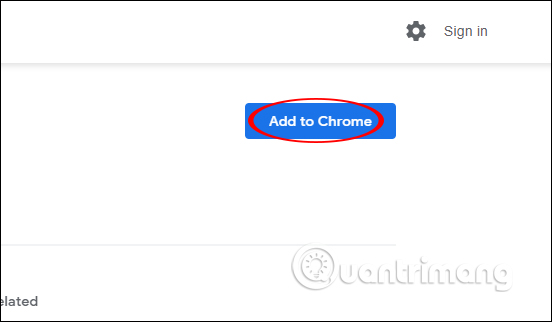
Bước 2:
Bây giờ bạn truy cập vào trang web bất kỳ và thông thường thì các banner quảng cáo được hiển thị ở bên trái và bên phải màn hình, nhưng tiện ích tự động chặn đi một số quảng cáo trên trang. Nhấn vào biểu tượng tiện ích sẽ có 3 tùy chọn khác nhau gồm:
- TRUSTED: Tin cậy hoàn toàn.
- Temp. TRUSTED: Tin tưởng tạm thời.
- UNTRUSTED: Không tin cậy. Khi kích hoạt nhãn này thì nội dung không được tải, bao gồm cả quảng cáo.
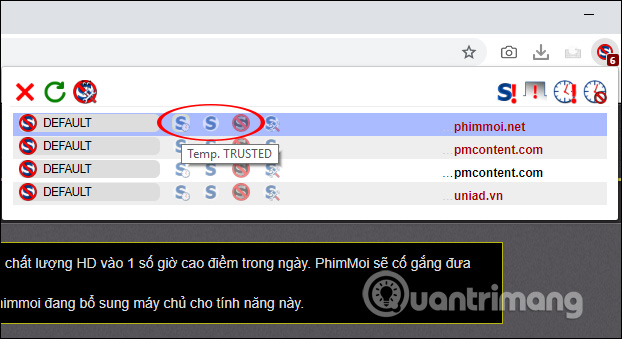
Bước 4:
Tại thanh tùy chọn nếu nhấn biểu tượng TRUSTED vào các nội dung bị chặn và load lại trang web thì các quảng cáo sẽ hiển thị lại.
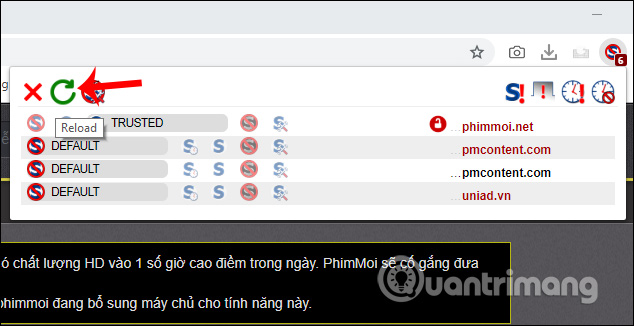
Tiếp tục nhấn lại vào biểu tượng tiện ích và người dùng sẽ thấy có thêm rất nhiều nội dung khác bị chặn trên trang bởi tiện ích. Khi nhấn TRUSTED nội dung nào thì quảng cáo đó hiện lại trên giao diện web.
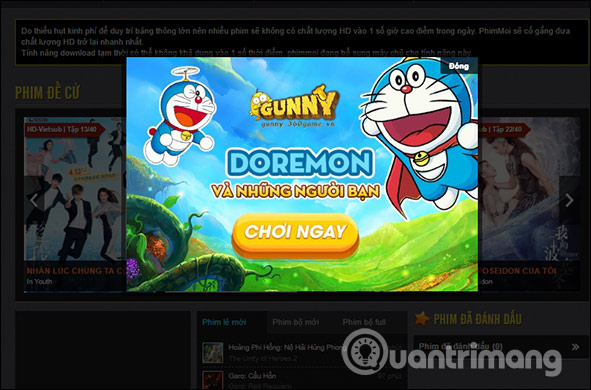
Để tắt hết các quảng cáo, nhấn lại vào biểu tượng UNTRUSTED và load lại trang thì các quảng cáo không còn, bao gồm quảng cáo của Google.
Lưu ý có một số trang web yêu cầu JavaScript như Facebook để hoạt động. Nếu kích hoạt chế độ UNTRUSTED trên tiện ích NoScript thì nội dụng không được hiển thị. Lúc đó bạn chỉ cần chuyển về TRUSTED là được.
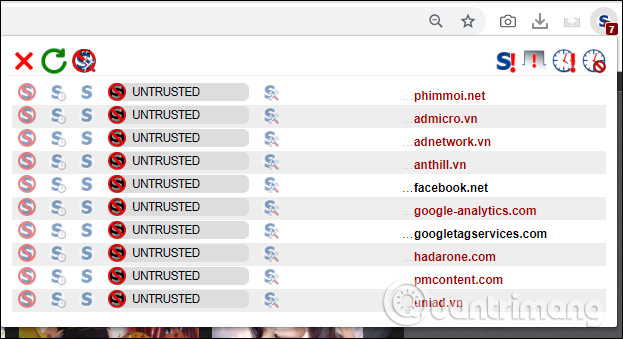
Bước 5:
Ngoài ra tiện ích còn có thêm phần tùy chọn chặn nội dung trên tất cả các trang web truy cập, hay chỉ trang web đang vào. Click chuột phải vào tiện ích rồi chọn Tiện ích này có thể đọc và thay đổi dữ liệu trang web rồi chọn 1 trong 3 tùy chọn như hình.
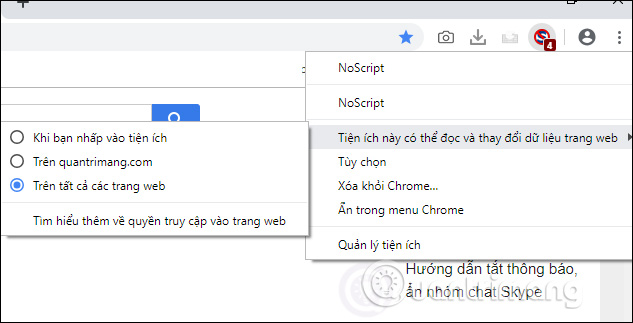
Bước 6:
Tiếp tục nhấn chuột phải vào tiện ích rồi nhấn vào Tùy chọn để thay đổi các nội dung tin tưởng hay không tin tưởng trên tiện ích.
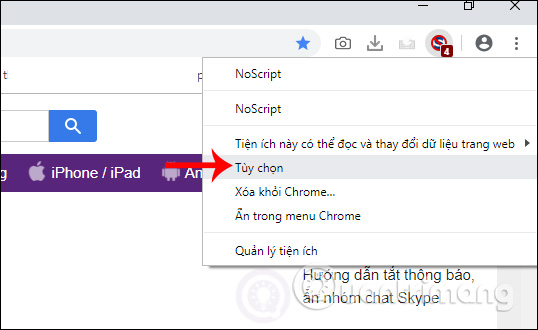
Trong giao diện này người dùng có thể thay đổi những nội dung ở từng mục khác nhau.
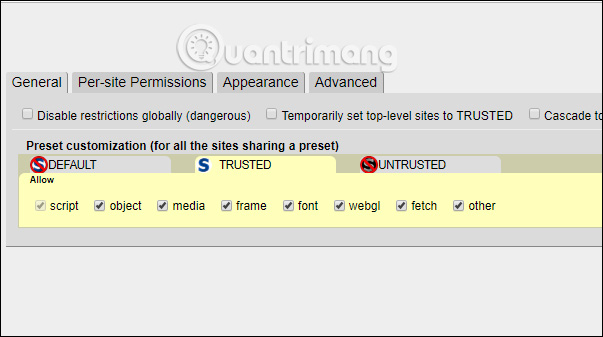
Thêm một tiện ích hiệu quả trong việc chặn các quảng cáo hiển thị trên giao diện website. NoScript hạn chế tối đa các quảng cáo, bao gồm quảng cáo của Goolge để đảm bảo sự riêng tư trong khi lướt web của người dùng.
Chúc các bạn thực hiện thành công!
 Công nghệ
Công nghệ  AI
AI  Windows
Windows  iPhone
iPhone  Android
Android  Học IT
Học IT  Download
Download  Tiện ích
Tiện ích  Khoa học
Khoa học  Game
Game  Làng CN
Làng CN  Ứng dụng
Ứng dụng 
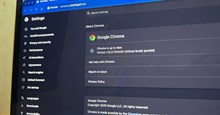
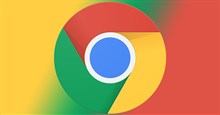
















 Linux
Linux  Đồng hồ thông minh
Đồng hồ thông minh  macOS
macOS  Chụp ảnh - Quay phim
Chụp ảnh - Quay phim  Thủ thuật SEO
Thủ thuật SEO  Phần cứng
Phần cứng  Kiến thức cơ bản
Kiến thức cơ bản  Lập trình
Lập trình  Dịch vụ công trực tuyến
Dịch vụ công trực tuyến  Dịch vụ nhà mạng
Dịch vụ nhà mạng  Quiz công nghệ
Quiz công nghệ  Microsoft Word 2016
Microsoft Word 2016  Microsoft Word 2013
Microsoft Word 2013  Microsoft Word 2007
Microsoft Word 2007  Microsoft Excel 2019
Microsoft Excel 2019  Microsoft Excel 2016
Microsoft Excel 2016  Microsoft PowerPoint 2019
Microsoft PowerPoint 2019  Google Sheets
Google Sheets  Học Photoshop
Học Photoshop  Lập trình Scratch
Lập trình Scratch  Bootstrap
Bootstrap  Năng suất
Năng suất  Game - Trò chơi
Game - Trò chơi  Hệ thống
Hệ thống  Thiết kế & Đồ họa
Thiết kế & Đồ họa  Internet
Internet  Bảo mật, Antivirus
Bảo mật, Antivirus  Doanh nghiệp
Doanh nghiệp  Ảnh & Video
Ảnh & Video  Giải trí & Âm nhạc
Giải trí & Âm nhạc  Mạng xã hội
Mạng xã hội  Lập trình
Lập trình  Giáo dục - Học tập
Giáo dục - Học tập  Lối sống
Lối sống  Tài chính & Mua sắm
Tài chính & Mua sắm  AI Trí tuệ nhân tạo
AI Trí tuệ nhân tạo  ChatGPT
ChatGPT  Gemini
Gemini  Điện máy
Điện máy  Tivi
Tivi  Tủ lạnh
Tủ lạnh  Điều hòa
Điều hòa  Máy giặt
Máy giặt  Cuộc sống
Cuộc sống  TOP
TOP  Kỹ năng
Kỹ năng  Món ngon mỗi ngày
Món ngon mỗi ngày  Nuôi dạy con
Nuôi dạy con  Mẹo vặt
Mẹo vặt  Phim ảnh, Truyện
Phim ảnh, Truyện  Làm đẹp
Làm đẹp  DIY - Handmade
DIY - Handmade  Du lịch
Du lịch  Quà tặng
Quà tặng  Giải trí
Giải trí  Là gì?
Là gì?  Nhà đẹp
Nhà đẹp  Giáng sinh - Noel
Giáng sinh - Noel  Hướng dẫn
Hướng dẫn  Ô tô, Xe máy
Ô tô, Xe máy  Tấn công mạng
Tấn công mạng  Chuyện công nghệ
Chuyện công nghệ  Công nghệ mới
Công nghệ mới  Trí tuệ Thiên tài
Trí tuệ Thiên tài